아이폰 앱 정리 폴더 삭제 및 폴더 공백 이름으로 투명 꿀팁

안녕하세요 IT 테크 인플루언써 티보입니다. 오늘은 아이폰 폴더 삭제 및 폴더 공백 이름 앱 정리 꿀팁을 소개하겠습니다. 저는 갤럭시에서 아이폰으로 입문하면서 제일 당황하였던 부분이었는데요. 저의 의견과 상관없이 홈앱에 설치된 앱, 아이폰 폴더가 당황스러웠습니다.

그리하여 자주 쓰는 애플리케이션들은 홈화면에 배치하고, 나머지 앱 삭제 및 정리를 하려고 하였어요. 물론, 비슷한 어플들은 폴더로 모아주고 접근성을 높이는 것도 중요하였죠.

아이폰 홈화면에 불필요한 앱은 이동 혹은 삭제를 시켜줍니다. 예를 들자면, 키노트, 단축어, 팁 등은 필요가 없었죠. 어플리케이션을 꾹 누르면, 여러 옵션이 안내되었어요.
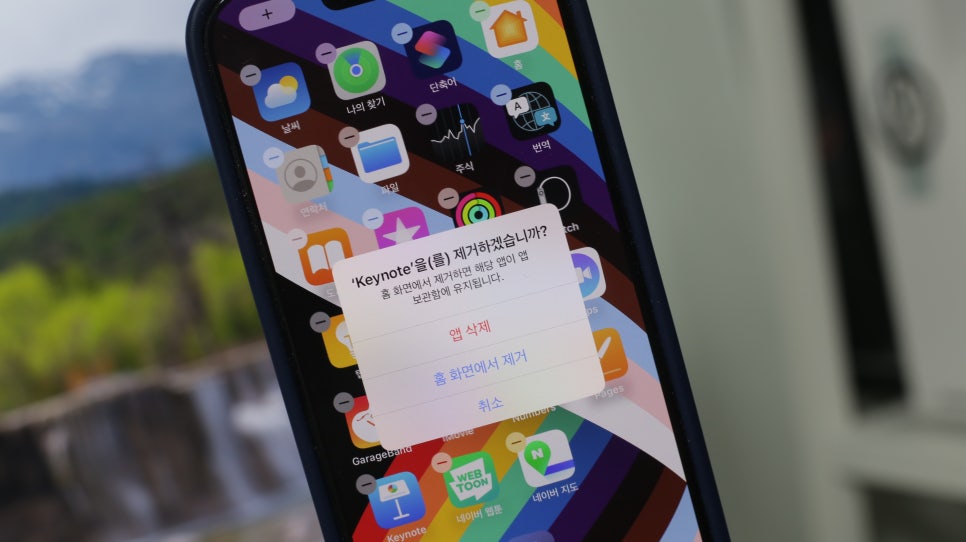
여기서 <홈 화면 편집>은 단순히 안 보이도록 하는 것이고, <앱 제거>는 완전한 삭제를 의미하였어요. 컴퓨터로는 휴지통 제거와 같은 개념이었죠. 나머지 메뉴들은 기본, Apple Store 설치 여부에 따라 다르게 나열되고 있죠.
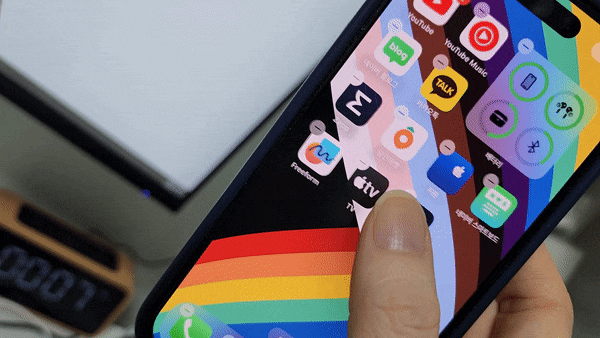
하지만, 하나씩 제거하는 방법은 불편한데요. 그래서 하나의 폴더로 묶은 후, 아이폰 폴더 삭제를 시도해 줍니다. 지저분하였던 것들이 하나씩 정리되기 시작하였죠. 이쁜 스마트폰에 깔끔한 바탕화면이 만들어질 수 있었답니다.
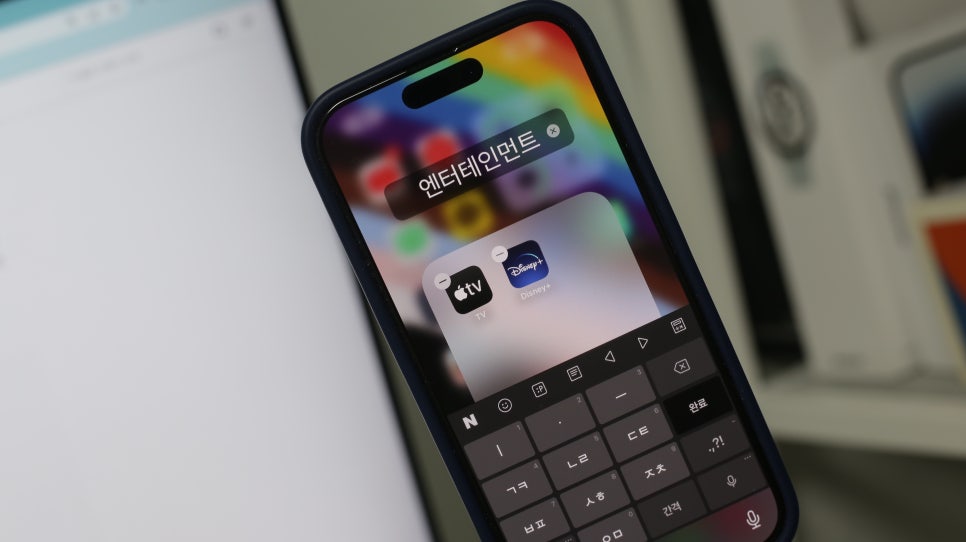
물론, 반대로 필요한 앱들을 모아두고 직관적으로 이용할 수도 있는데요. 편집 상태에서 같은 카테고리 앱들을 묶어줍니다. 자연스레 새로운 폴더가 생성되는데요. 똑똑하게도 애플폰이 카테고리를 지정해 주는데요. 생각하는 주제가 있다면 적고, 없다면 다 지워줄 수 있어요. 앱 보관함도 동일한 방법이 되겠어요.
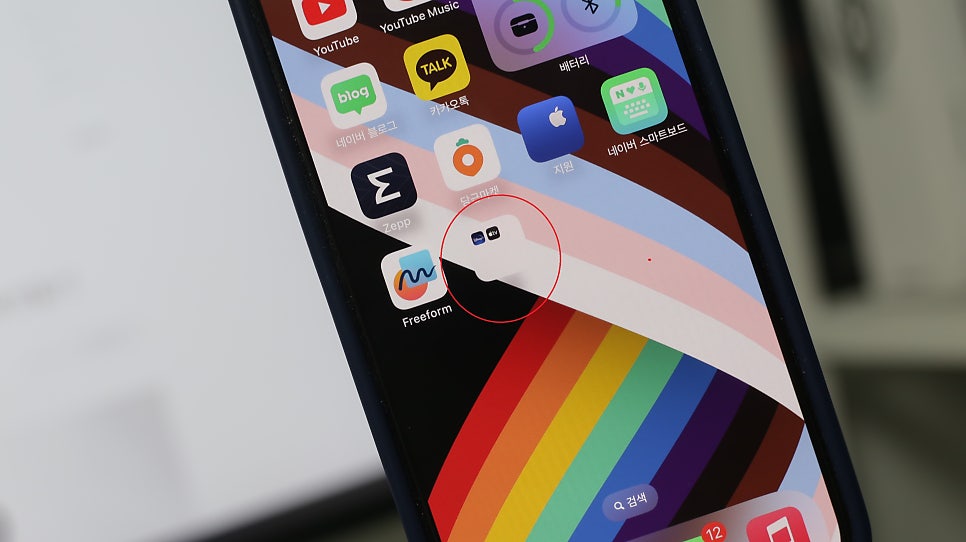
저는 개인적으로 줄이는 것을 예쁘게 생각하는데요. 그래서 아이폰 폴더 공백 이름 설정을 선호 하였죠. 처음에는 스페이스바를 추가하면 될 줄 알았는데. 안되더라고요. 조사해 보니 공백 문자라는 별도의 작업이 필요하였습니다.
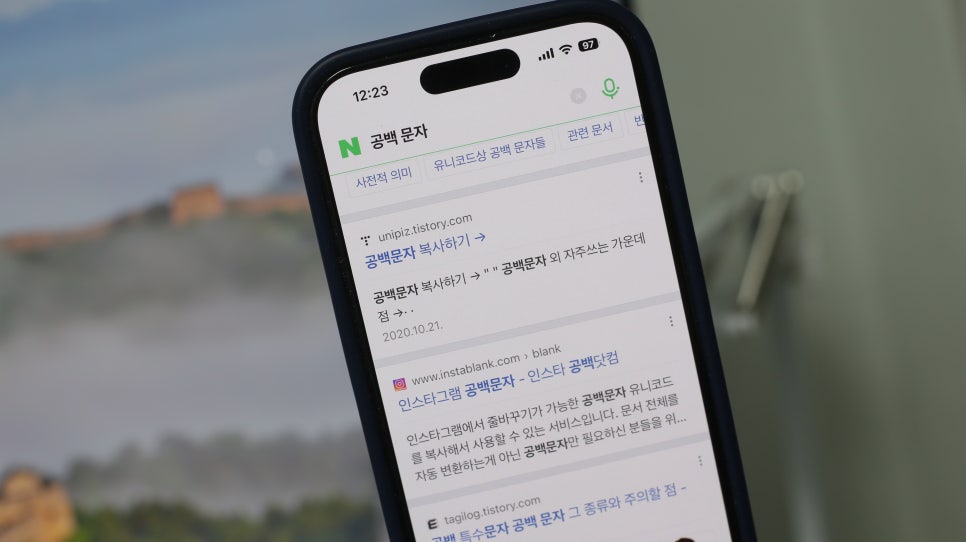
검색엔진에 "공백 문자" 혹은 "인스타 공백 닷컴"을 검색합니다. 인스타를 위한 사이트지만 아이폰에도 활용할 수 있죠.
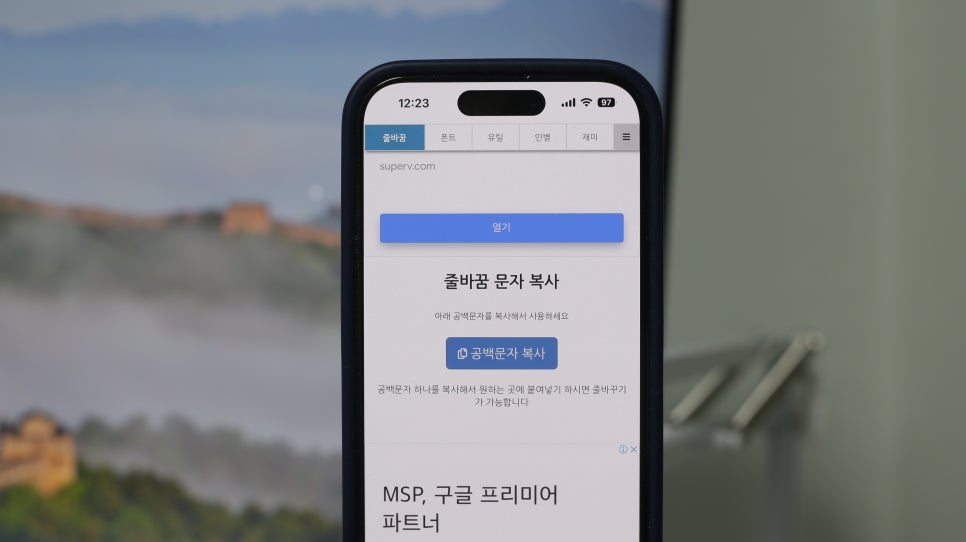
인스타 블랭크 페이지에 접속하면 공백문자 복사를 쉽게 할 수 있는 메뉴가 있죠. "공백문자 복사"클릭합니다. 그러면 컴퓨터 복사 기능처럼 자동으로 수행되었죠.
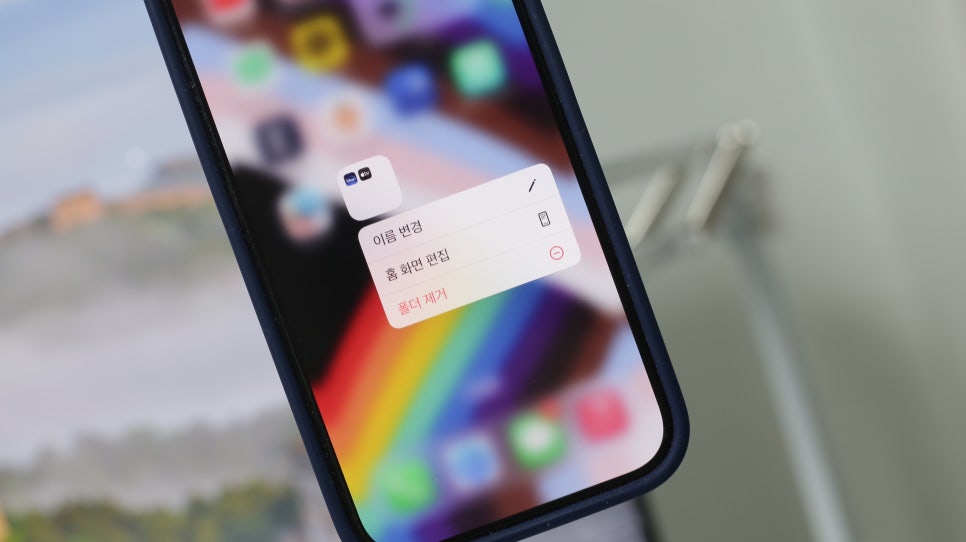
다시 애플홈으로 전환합니다. 앞서 생성된 폴더를 꾹 터치한 뒤 <이름 변경>을 실행합니다.
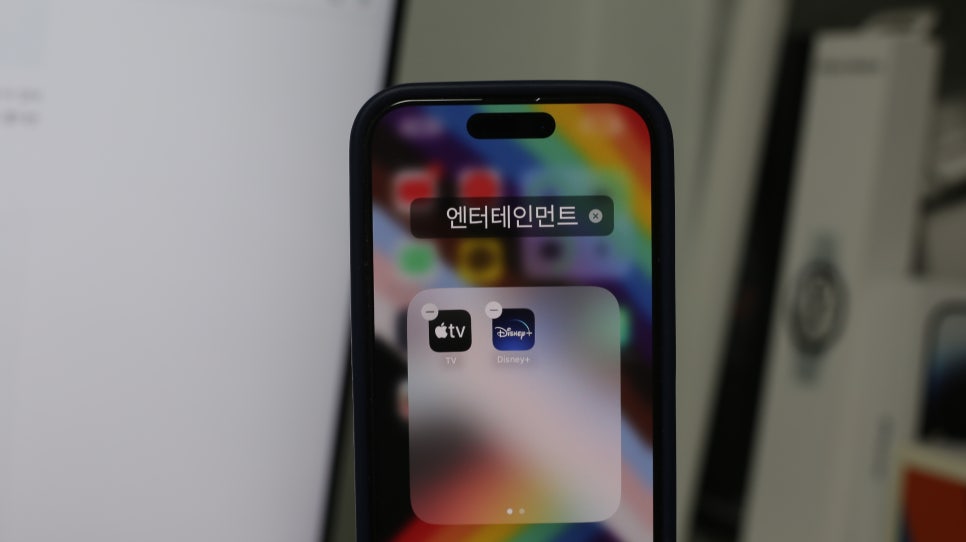
이전 내용을 지웁니다.
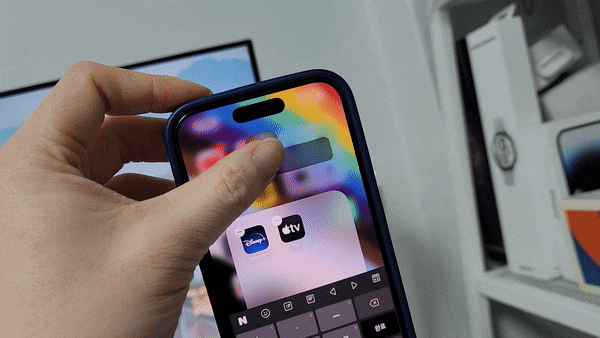
그리고 타이틀을 꾹 누르고, 붙여넣기를 클릭합니다. 그러면, 살짝 뛰어진 것을 확인할 수 있는데요. 완료를 누르고, 나오면 정상적으로 반영되는 것을 확인할 수 있습니다.
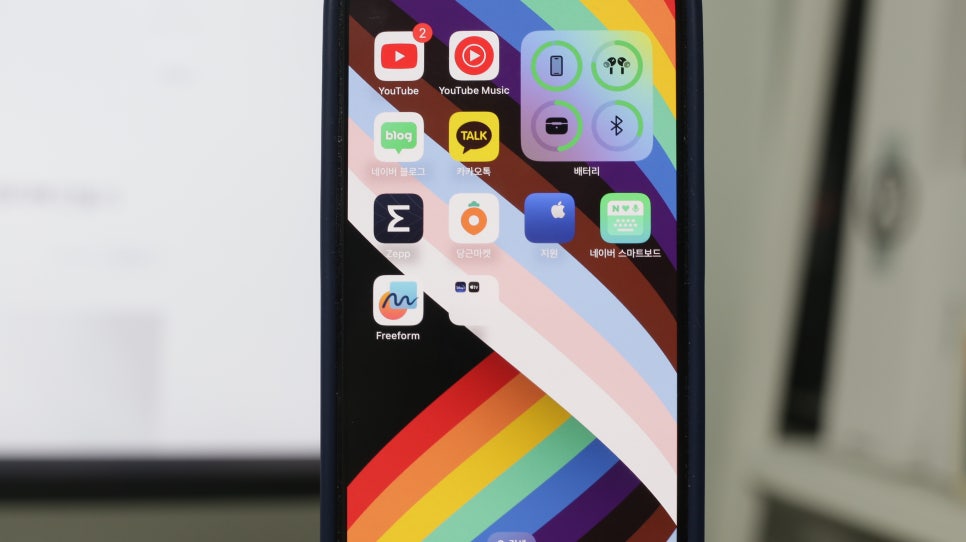
아이폰 폴더 이름 어렵지 않죠!?
아이폰 투명폴더 방법이 어려운분들을 위하여 동영상으로 다시 정리하였습니다.
다음에는 배경 이미지, 위젯 설정 등으로 이야기해 보겠습니다. 궁금한 사항이 있다면 언제든 질문 바랍니다. 감사합니다.